FlightGear 비행 시뮬레이터를 무료로 다운로드하세요 [재밌게 즐기세요]
![FlightGear 비행 시뮬레이터를 무료로 다운로드하세요 [재밌게 즐기세요] FlightGear 비행 시뮬레이터를 무료로 다운로드하세요 [재밌게 즐기세요]](https://tips.webtech360.com/resources8/r252/image-7634-0829093738400.jpg)
누구나 가끔은 휴식이 필요합니다. 흥미로운 게임을 찾고 있다면 Flight Gear를 한번 플레이해 보세요. 무료 멀티 플랫폼 오픈소스 게임입니다.
Gnome의 브라우저(Web이라고 함)는 Gnome Shell의 기본 브라우저로 제공되는 훌륭한 작은 오픈 소스 브라우저입니다. Linux 사용자를 위한 주류(예: Google Chrome, Firefox, Vivaldi 등)에서 사용할 수 있는 다른 많은 최신 웹 브라우저에 비해 매우 빠르고 슬림합니다. 웹에는 몇 가지 유용한 기능이 있으며 모두 여기에 나열되어 있습니다 . 지금까지 최고의 기능 중 하나는 웹에서 Firefox Sync 데이터에 액세스할 수 있는 기능으로, 사용자가 웹과 Firefox 브라우저 의 데이터를 동기화 상태로 유지할 수 있습니다.
웹에서 Firefox 동기화를 설정하는 것은 매우 간단한 과정입니다. 계정과 동기화하려면 먼저 브라우저를 엽니다. Win 을 누르고 "웹"을 검색 하여 실행할 수 있습니다 .
참고: Linux PC에 Gnome 웹 브라우저가 아직 설정되어 있지 않습니다. 걱정하지 마세요! Linux 시스템에서 Gnome Web을 작동시키는 방법을 배우려면 여기 이 페이지로 이동 하십시오 .
웹에 대한 액세스 동기화 설정
Gnome Web이 열리면 "Welcome to Web"이라는 페이지가 표시됩니다. 지금 시작 페이지에 대해 걱정하지 마십시오. 설정 메뉴를 엽니다. 설정 메뉴는 창의 오른쪽 섹션에 있는 최소화 버튼 옆에 있습니다.
Gnome 웹 설정 메뉴 내에서 "기본 설정" 옵션으로 이동하여 웹 브라우저 기본 설정에 액세스하려면 이 옵션을 선택해야 합니다.
팝업되는 "기본 설정" 창에는 선택할 수 있는 여러 가지 옵션이 있습니다. "동기화"에 대한 이러한 다양한 선택 사항을 살펴보고 마우스로 클릭하여 Linux PC의 Gnome 웹 브라우저에 대한 동기화 설정에 액세스합니다.
동기화 설정에서 "Firefox 동기화"라는 페이지가 표시되고 그 뒤에 "Firefox 동기화 계정으로 로그인하여 다른 컴퓨터의 웹 및 Firefox와 데이터를 동기화하세요."가 표시됩니다. UI를 사용하여 Mozilla Firefox 동기화 시스템에 로그인하는 데 사용하는 계정의 이메일과 비밀번호를 모두 입력합니다.
참고: Gnome Web에서 Firefox Sync로 책갈피를 동기화하려면 Firefox 계정이 필요합니다. 아직 Firefox 계정이 없다면 여기를 클릭하여 계정 을 만드십시오 .
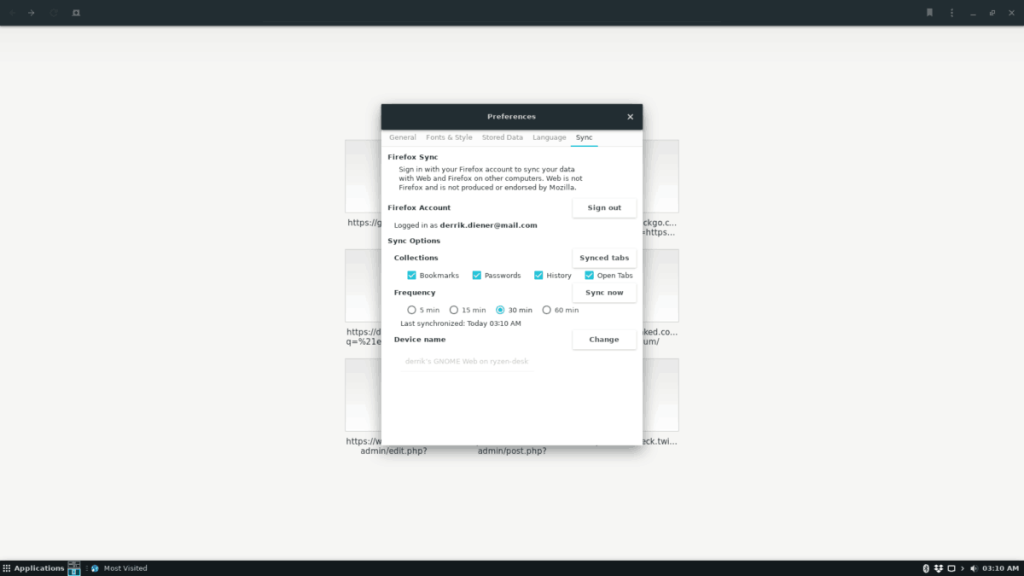
계정 정보를 입력한 후 파란색 "로그인" 버튼을 클릭하여 시스템에 로그인합니다. 버튼을 클릭하면 화면에 "이 로그인을 확인하십시오"라는 메시지가 표시됩니다. 웹에서 Firefox 동기화 데이터에 액세스할 수 있는지 확인하려면 이메일 계정에 로그인하세요.
동기화 옵션
Gnome Web에서 Firefox Sync에 로그인하면 모든 데이터가 자동으로 다운로드되지 않습니다. 기본적으로 아무 일도 일어나지 않습니다. 대신 동기화할 옵션을 수동으로 선택해야 합니다. 이러한 옵션은 "북마크", "비밀번호", "기록" 및 "열린 탭"입니다.
북마크 동기화
Firefox 책갈피를 Gnome Web과 동기화하려면 "책갈피" 상자를 선택한 다음 "지금 동기화" 버튼을 선택하십시오.
비밀번호 동기화
Firefox 비밀번호를 Gnome Web과 동기화하려면 "비밀번호" 상자를 선택한 다음 "지금 동기화" 버튼을 선택하십시오.
기록 동기화
브라우저 기록을 Gnome Web과 동기화하려면 "기록" 상자를 선택한 다음 "지금 동기화"를 선택합니다.
탭 동기화
Firefox와 Gnome Web 간에 탭을 동기화하려면 "탭" 상자를 선택하고 "지금 동기화" 버튼을 선택하십시오.
웹에서 Firefox 데이터에 액세스
Gnome Web의 간단한 사용자 인터페이스 덕분에 Gnome Web 내에서 Firefox 데이터에 액세스하는 것은 매우 간단합니다. 동기화한 데이터에 액세스하려면 아래 지침을 따르세요.
책갈피
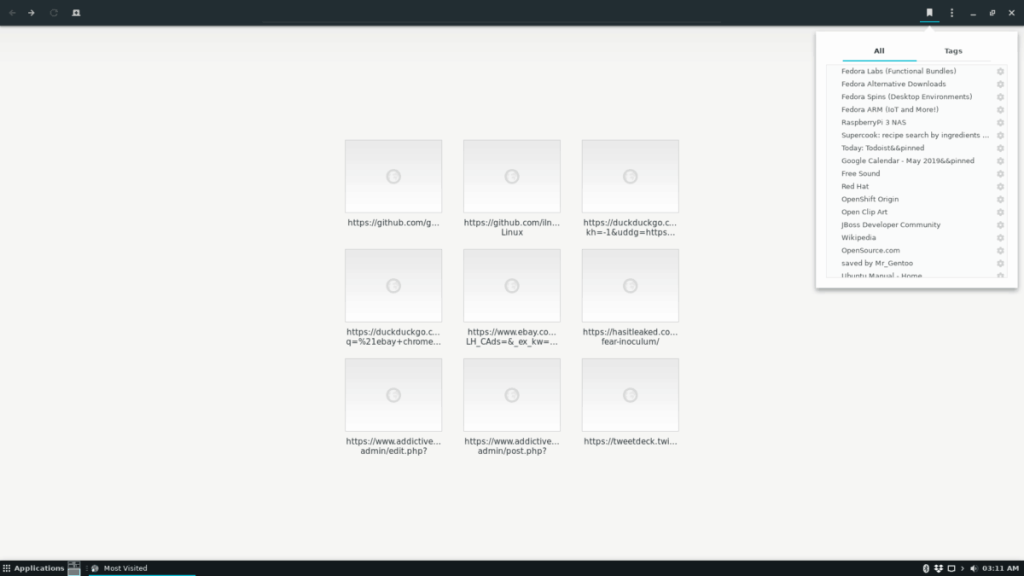
Gnome Web에 동기화된 Firefox 책갈피에 액세스하려면 "리본" 버튼을 찾아 마우스로 선택하십시오. "리본" 버튼을 클릭하면 Firefox를 포함하여 모든 브라우저 책갈피가 포함된 팝업 메뉴가 나타납니다.
비밀번호
Gnome Web과 동기화된 Firefox 암호에 액세스해야 합니까? 방법은 다음과 같습니다. 먼저 최소화 버튼 옆에 있는 설정 메뉴를 엽니다. 그런 다음 "기본 설정" 버튼을 클릭하여 웹 브라우저 설정에 액세스합니다.
"기본 설정" 영역 내부에서 "저장된 데이터"를 찾습니다. "저장된 데이터"에서 "비밀번호"를 찾아 "비밀번호 관리"를 클릭하면 Firefox 및 기타 기기에서 동기화된 비밀번호를 볼 수 있습니다.
기록/ 탭
동기화된 Firefox 브라우저 기록 및 탭은 키보드에서 Ctrl + H 를 눌러 Gnome Web에서 액세스할 수 있습니다 . 또는 설정 메뉴를 클릭한 다음 "기록"을 클릭하여 브라우저 기록에 액세스할 수 있습니다.
다른 브라우저에서 Gnome Web으로 책갈피 가져오기
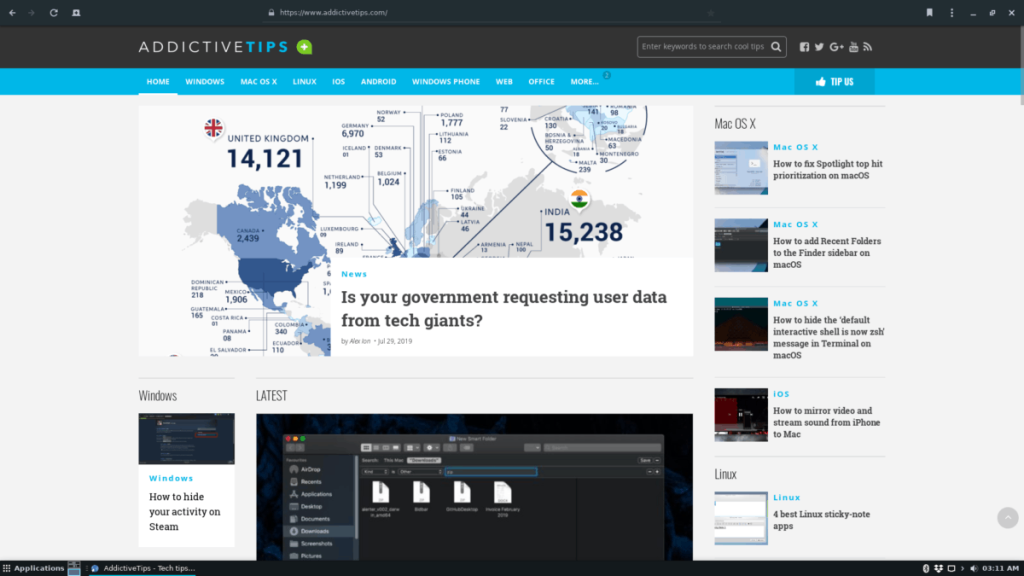
Firefox 사용자가 아니신가요? 그래도 가져오기 브라우저 책갈피를 Gnome 웹 브라우저에 추가하시겠습니까? 방법은 다음과 같습니다. 먼저 "웹" 설정 메뉴를 엽니다. 거기에서 "북마크 가져오기" 버튼을 찾아 선택하여 HTML 북마크 목록을 웹으로 수동으로 가져옵니다.
책갈피를 가져오면 웹의 책갈피 영역에서 액세스할 수 있으며 "리본" 버튼을 클릭하여 빠르게 액세스할 수 있습니다.
누구나 가끔은 휴식이 필요합니다. 흥미로운 게임을 찾고 있다면 Flight Gear를 한번 플레이해 보세요. 무료 멀티 플랫폼 오픈소스 게임입니다.
MP3 Diags는 음악 오디오 컬렉션의 문제를 해결하는 최고의 도구입니다. MP3 파일에 태그를 지정하고, 누락된 앨범 커버 아트를 추가하고, VBR을 수정할 수 있습니다.
Google Wave와 마찬가지로 Google Voice는 전 세계적으로 큰 화제를 불러일으켰습니다. Google은 우리의 소통 방식을 바꾸는 것을 목표로 하고 있으며,
Flickr 사용자가 사진을 고화질로 다운로드할 수 있는 도구는 많지만, Flickr Favorites를 다운로드할 수 있는 방법이 있을까요? 최근에
샘플링이란 무엇입니까? 위키피디아에 따르면 "음반의 일부 또는 샘플을 가져와 악기나 기타 도구로 재사용하는 행위입니다.
Google 사이트는 사용자가 Google 서버에 웹사이트를 호스팅할 수 있도록 하는 Google의 서비스입니다. 하지만 한 가지 문제가 있습니다. 백업 기능이 내장되어 있지 않다는 것입니다.
Google Tasks는 캘린더, Wave, Voice 등과 같은 다른 Google 서비스만큼 인기가 없지만 여전히 널리 사용되고 있으며 사람들의 필수품입니다.
Ubuntu Live 및 DBAN 부팅 CD를 통해 하드 디스크 및 이동식 미디어를 안전하게 지우는 방법에 대한 이전 가이드에서 Windows 기반 디스크에 대해 설명했습니다.
Linux에서 Vivaldi 웹 브라우저를 일일 드라이버로 사용하십니까? 안전한 보관을 위해 브라우저 설정을 백업하는 방법을 알아보세요.
고정된 Gnome 데스크탑 세션을 수정하는 방법에 대한 가이드






![손실된 파티션 및 하드 디스크 데이터 복구 방법 [가이드] 손실된 파티션 및 하드 디스크 데이터 복구 방법 [가이드]](https://tips.webtech360.com/resources8/r252/image-1895-0829094700141.jpg)

